Mentett információk eltávolítása a Firefox automatikus kitöltéséből

Mentett információk eltávolítása a Firefox automatikus kitöltéséből gyors és egyszerű lépések követésével Windows és Android eszközökön.
A jelszókezelők fantasztikus eszközök, amelyek biztonságos és kényelmes módot kínálnak jelszavaik tárolására. Segítenek ösztönözni a helyes biztonsági gyakorlatokat azáltal, hogy egyszerűvé teszik az egyedi, hosszú és erős jelszavak tárolását minden fiókhoz. A jelszókezelők által kínált egyik nagy felhasználói élmény az, hogy automatikusan kitölti a bejelentkezési űrlapokat az Ön hitelesítő adataival. Ez az automatikus kitöltési funkció időt takarít meg a tárolóban való keresés során, hogy megtalálja a megfelelő hitelesítő adatokat.
Az automatikus kitöltés úgy működik, hogy ellenőrzi a meglátogatott webhelyek URL-címét, amelyek bejelentkezési űrlapot tartalmaznak, és összehasonlítják azokat a jelszótároló minden egyes bejegyzéséhez társított URL-lel. Ha egy URL megegyezik a bejelentkezési űrlap URL-jével, akkor ez a bejegyzés automatikusan megtörténik, és készen áll arra, hogy a „Bejelentkezés” gombra kattintva megerősítse, hogy valóban be szeretne jelentkezni.
Alkalmanként, ha a webhelyeknek testvérwebhelyük van, egy hitelesítési adatkészlet két különböző webhelyen is működhet. Ez úgy tűnhet, mintha bosszantó lenne a konfigurálás, de a Bitwardennek valójában két módja van ennek kezelésére. Először is, ha akarja, több URL-t is hozzárendelhet egy bejegyzéshez. Másodszor, beállíthat egyéni egyenértékű tartományokat.
Az egyenértékű domain egy olyan webhely, amelyet a Bitwarden tároló azonosnak ismer fel egy másikkal. A Bitwarden megadja azoknak a globális egyenértékű tartományoknak a listáját, amelyek alapértelmezés szerint működnek – bár választhat, hogy szerkeszti vagy letiltja ezeket. Az egyéni ekvivalens tartományok lehetővé teszik az azonosnak tekintett tartományok saját listájának megadását.
Tipp : A globális egyenértékű domainek egy része jól ismert webhely. Például a United Airlines rendelkezik a united.com, az ual.com, az ua2go.com és a unitedwifi.com címekkel. Ezen webhelyek mindegyike ugyanazt a fiókot használja. Ez a funkció azt jelenti, hogy nem kell mindegyikhez külön bejegyzést létrehoznia és karbantartania.
Egyéni, egyenértékű domain hozzáadásához használja a Bitwarden webes tárolót . Miután bejelentkezett, váltson a „ Beállítások” lapra . Ezután kattintson a „ Domain szabályok ” elemre a bal oldali oszlopban. Ezután kattintson az „ Új egyéni domain ” elemre , majd adja meg azokat a domainneveket, amelyeket a Bitwardennek egyenértékűnek szeretne tekinteni.
Tipp : Ne adjon meg aldomaint egyetlen webhelyhez sem; csak a tartománynévre és a legfelső szintű tartományra van szüksége – például a cloudO3.com, nem az aldomain.cloudO3.com.
Hozzáadhat egy második webhelykészletet, amelyet függetlenül szeretne egyenértékűnek tekinteni, de nem azonosnak az első csoporttal. Ehhez kattintson ismét az „Új egyéni domain” elemre, és írja be a részleteket az új szövegmezőbe. Az egyes bejegyzéseket vesszővel válassza el.
Miután hozzáadta az összes olyan domaint, amelyet a Bitwarden egyenértékűnek szeretne tekinteni, kattintson a „Mentés” gombra a módosítások alkalmazásához.
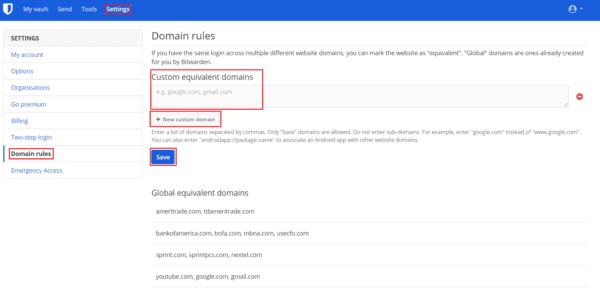
Kattintson az „Új egyéni domain” lehetőségre a „Domain Rules” oldalon a webes trezor beállításainak oldalán, majd adja meg a megfelelő domaineket.
Az egyenértékű domainek egy hasznos funkció, amely lehetővé teszi, hogy utasítsa a Bitwarden-t, hogy két webhelyet azonosnak ismerjen fel az URL-egyeztetést illetően. Az útmutató lépéseit követve egyéni egyenértékű domaineket adhat hozzá Bitwarden-fiókjához.
Mentett információk eltávolítása a Firefox automatikus kitöltéséből gyors és egyszerű lépések követésével Windows és Android eszközökön.
A jelszavak böngészőben való mentése nem a legbiztonságosabb dolog. Néhányan azonban mégis megtehetik, mivel az általuk mentett jelszavak levélszemét-fiókokhoz valók, vagy ki kell találnia azt a jelszót, amelyet ezen az egyetlen látványon használ? Megmutatjuk, hogy meg kell tekintenie a böngészője által elmentett jelszavakat.
Ha úgy találja, hogy a webhelyikonok feleslegesek a Bitwardenben, a következőképpen kapcsolhatja ki őket.
Változásra szorul a profilikonod? Nézze meg, hogyan segíthetnek a gravatarok, és hogyan lehet ezt engedélyezni.
Maradjon rendszerezett a Bitwarden felesleges mappáinak törlésével. Itt van, hogyan.
Tartsa biztonságban jelszavait azáltal, hogy tudja, hogyan zárhatja le a Bitwarden bővítményt. Itt van, hogyan.
Ha további információra van szüksége egy bejegyzéssel kapcsolatban, itt tekintheti meg a Bitarden összes információját.
Fedezze fel, milyen egyszerű megváltoztatni Bitward-fiókja e-mail címét. Itt vannak a követendő lépések.
Ha a Bitwarden nem kéri új jelszavak mentését, győződjön meg arról, hogy az alkalmazás értesítést küld, amikor észleli, hogy megváltoztatta a jelszavát.
Ha a böngészője nem tud kapcsolatot létesíteni az 1Password asztali alkalmazással, frissítse számítógépét, lépjen ki az 1Password alkalmazásból, és indítsa újra a gépet.
Ha az 1Password nem tudja ellenőrizni a Chrome-kód aláírását, törölje a böngésző gyorsítótárát, és tiltsa le az összes böngészőbővítményt az 1Password kivételével.
Tartsa biztonságban Windows 10 rendszerű számítógépét a jelszó rendszeres megváltoztatásával. Itt van, hogyan változtathatja meg.
Nem szeretné menteni egy adott webhely bejelentkezési adatait? Így zárhat ki egy domaint Bitwarden használatakor.
Ha alig várja, hogy a Bitwarden szinkronizálja jelszavait, itt megteheti, hogyan teheti meg manuálisan.
Előfordulhat, hogy a Bitwarden nem működik minden alkalmazásban. A következőképpen másolhatja ki jelszavát és felhasználónevét a nem kompatibilis alkalmazásokhoz.
Meg kell nyitnia egy bejegyzéshez társított URL-t a Bitwardenben? Akkor ez az útmutató neked szól.
Az URL-ek egyeztetésének módja a Botwardenben. Ez az útmutató segíthet ebben.
Ha az 1Password nem tudja elérni a szervert, módosítsa a böngésző beállításait, hogy engedélyezze az összes cookie-t, és frissítse a böngésző verzióját.
Tekintse meg, hogyan adhat hozzá egyéni egyenértékű domaineket a Bitwardenhez, hogy megkönnyítse a bejelentkezést.
Nem tudja, hogyan kell feloldani a Bitwarden bővítményt? A következőképpen teheti meg tűvel vagy biometrikus adatokkal.
A WhatsApp web nem működik? Ne aggódj. Íme néhány hasznos tipp, amivel újra működésbe hozhatod a WhatsApp-ot.
A Google Meet kiváló alternatíva más videokonferencia alkalmazásokhoz, mint például a Zoom. Bár nem rendelkezik ugyanazokkal a funkciókkal, mégis használhat más nagyszerű lehetőségeket, például korlátlan értekezleteket és videó- és audio-előnézeti képernyőt. Tanulja meg, hogyan indíthat Google Meet ülést közvetlenül a Gmail oldaláról, a következő lépésekkel.
Ez a gyakorlati útmutató megmutatja, hogyan találhatja meg a DirectX verzióját, amely a Microsoft Windows 11 számítógépén fut.
A Spotify különféle gyakori hibákra utal, például zene vagy podcast lejátszásának hiányára. Ez az útmutató megmutatja, hogyan lehet ezeket orvosolni.
Ha a sötét módot konfigurálod Androidon, egy olyan téma jön létre, amely kíméli a szemed. Ha sötét környezetben kell nézned a telefonodat, valószínűleg el kell fordítanod a szemedet, mert a világos mód bántja a szemedet. Használj sötét módot az Opera böngészőben Androidra, és nézd meg, hogyan tudod konfigurálni a sötét módot.
Rendelkezik internetkapcsolattal a telefonján, de a Google alkalmazás offline problémával küzd? Olvassa el ezt az útmutatót, hogy megtalálja a bevált javításokat!
Az Edge megkönnyíti a biztonságos böngészést. Íme, hogyan változtathatja meg a biztonsági beállításokat a Microsoft Edge-ben.
Számos nagyszerű alkalmazás található a Google Playen, amelyekért érdemes lehet előfizetni. Idővel azonban a lista bővül, így kezelni kell a Google Play előfizetéseinket.
A videofolytonossági problémák megoldásához a Windows 11-en frissítse a grafikus illesztőprogramot a legújabb verzióra, és tiltsa le a hardveres gyorsítást.
Ha meg szeretné állítani a csoportbejegyzések megjelenését a Facebookon, menjen a csoport oldalára, és kattintson a További opciók-ra. Ezután válassza az Csoport leiratkozása lehetőséget.




























